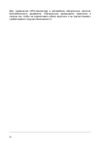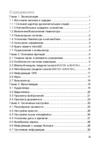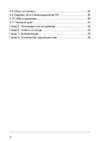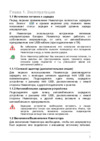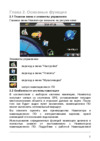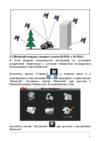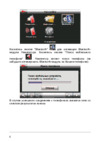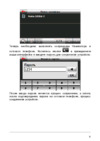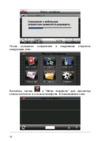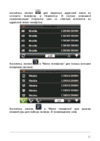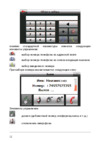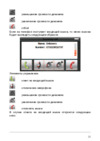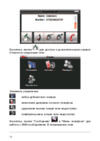Acer Nitro 5 AN515-54-72GK NH.Q96ER.005 [67/92] Примечание
![Acer Nitro 5 AN517-51-53GY NH.Q5EER.01F [67/92] Примечание](/views2/1732998/page67/bg43.png)
Разъемы для видео и звука - 67
Примечание
В некоторых компьютерах используется единый "комбинированный"
разъем, к которому можно подключать одноштырьковые
гарнитуры со встроенным микрофоном. Такие гарнитуры обычно
используются со смартфонами.
Содержание
- Зарегистрируйте ваш продукт acer p.2
- Одержание p.3
- Устранение неисправностей 80 p.4
- Первые шаги в интернете 82 p.4
- Интернет и безопасность в сети 82 p.4
- Начало работы p.5
- В этом разделе вы найдете следующие сведения p.5
- Начале о главном p.6
- Вначале о главном p.6
- Ваши руководства p.6
- Выключение компьютера p.7
- Основные сведения об уходе за компьютером и советы по работе с ним p.7
- Уход за компьютером p.8
- Уход за адаптером переменного тока p.8
- Чистка и техническое обслуживание p.9
- Накомство с вашим p.10
- Вид экрана p.10
- Ноутбуко p.10
- Знакомство с вашим ноутбуком acer p.10
- Вид клавиатуры p.11
- An515 43 an515 54 p.11
- An517 51 p.11
- Вид слева p.12
- 1 3 4 5 6 p.12
- Информация o usb 3 p.13
- Вид справа p.14
- 2 4 5 3 p.14
- Вид снизу p.15
- Вид сзади p.15
- An515 43 an515 54 p.15
- An517 51 p.16
- Абота с клавиатурой p.17
- Работа с клавиатурой p.17
- Комбинации клавиш p.17
- Клавиши блокировки p.17
- Клавиши windows p.20
- Нажатие двумя пальцами p.21
- Спользование высокоточной сенсорной p.21
- Сдвиг одним пальцем p.21
- Панели p.21
- Нажатие или касание одним пальцем p.21
- Использование высокоточной сенсорной панели p.21
- Жесты на сенсорной панели p.21
- Нажатие четырьмя пальцами p.22
- Проведите тремя пальцами p.22
- Нажатие тремя пальцами p.22
- Сдвиг двумя пальцами p.22
- Сведение или разведение двух пальцев щипки p.22
- Проведите четырьмя пальцами p.23
- Изменение параметров сенсорной панели p.23
- Восстановление p.25
- Создание резервной копии заводских настроек p.25
- Осстановление p.25
- Создание резервной копии драйверов беспроводной связи и локальной сети p.27
- Сбросить пк и сохранить мои файлы p.28
- Восстановление компьютера p.28
- Сбросить пк и удалить все p.30
- Включение bluetooth и добавление устройств p.32
- Подключения p.32
- Использование bluetooth подключения p.32
- Включение и выключение bluetooth p.32
- Luetoot p.32
- Спользовани p.32
- Примечание p.34
- Go to settings перейти к параметрам чтобы войти в параметры bluetooth p.34
- Подключение к интернету p.35
- Подключение к беспроводной сети lan p.35
- Подключение к беспроводной сети p.35
- Одключение p.35
- Нтернету p.35
- Подключение с помощью кабеля p.38
- Встроенные средства работы в сети p.38
- Подключение к сотовой сети p.39
- Nitrosense p.40
- Главный экран nitrosense p.40
- Управление вентилятором p.41
- Схема управления питанием p.41
- Coolboost p.41
- Настройки nitrosense и acer trueharmon p.42
- Мониторинг p.42
- Настройки nitrosense и acer trueharmonytm p.42
- Lueligh p.44
- Bluelight shield p.44
- Примечание p.45
- В этом разделе вы найдете следующие сведения p.46
- Безопасность вашего компьютера и данных p.46
- Компьютера p.47
- Использование паролей p.47
- Использование замка для защиты компьютера p.47
- Езопасность вашего p.47
- Безопасность вашего компьютера p.47
- Ввод паролей p.48
- Утилита bios p.49
- Последовательность начальной загрузки p.49
- Задание паролей p.49
- Тилит p.49
- Правление питанием p.50
- Энергосбережение p.50
- Управление питанием p.50
- Отключите функцию быстрый запуск p.50
- Аккумулятор p.52
- Характеристики аккумулятора p.52
- Ккумулятор p.52
- Зарядка аккумулятора p.52
- Оптимизация срока службы аккумулятора p.53
- Проверка уровня заряда аккумулятора p.54
- Предупреждение о низком уровне заряда аккумулятора p.54
- Передвижения p.56
- Ерем компьютер в дорогу p.56
- Берем компьютер в дорогу p.56
- Снятие с рабочего места p.56
- Подготовка компьютера p.56
- Что приносить на совещания p.57
- Подготовка компьютера p.57
- Берем компьютер домой p.57
- Что брать с собой p.58
- Особые рекомендации p.58
- Что брать с собой p.59
- Путешествия с компьютером p.59
- Подготовка компьютера p.59
- Обустройство домашнего офиса p.59
- Особые рекомендации p.60
- Что брать с собой p.60
- Подготовка компьютера p.60
- Во время заграничных поездок p.60
- Особые рекомендации p.61
- Порты и разъемы p.62
- Универсальная p.63
- Последовательная шин p.63
- Usb универсальная последовательная шина p.63
- Важно p.64
- Разъем usb type c p.65
- Азъе p.65
- Разъемы для видео и звука p.66
- Подключение монитора p.66
- Наушники и микрофон p.66
- Азъемы для видео и звука p.66
- Примечание p.67
- У вас возникли вопросы p.69
- В этом разделе вы найдете следующие сведения p.69
- Нет изображения на экране p.70
- Асто задаваемые вопросы p.70
- Часто задаваемые вопросы p.70
- После включения питания компьютер не запускается или не загружается p.70
- Принтер не работает p.71
- Компьютер не воспроизводит звук p.71
- Клавиатура не реагирует p.71
- Я хочу восстановить первоначальные настройки моего компьютера p.72
- Прежде чем обращаться за помощью p.73
- Обращение за технической поддержкой p.73
- Международный гарантийный талон p.73
- Советы и подсказки по работе с windows 10 p.74
- Можно ли отключить уведомления p.74
- Как просмотреть все мои приложения p.74
- Как открыть экран start пуск p.74
- Как выключить компьютер p.74
- Как разблокировать компьютер p.75
- Как настроить слайд шоу для экрана блокировки p.75
- Можно ли персонализировать экран блокировки p.75
- Можно ли упорядочить плитки по группам p.76
- Как перемещать плитки p.76
- Как настроить сигнал будильника p.76
- Как изменить разрешение экрана p.76
- Как делать плитки крупнее или мельче p.76
- Как сделать так чтобы приложение появилась на экране start пуск p.77
- Где мои приложения p.77
- Что такое microsoft id учетная запись p.78
- Не могу найти приложения такие как notepad блокнот и paint paint где они p.78
- Как устанавливать приложения p.78
- Как удалить плитку с экрана start пуск p.78
- Как сделать так чтобы приложение появилась на панели задач p.78
- Как проверить наличие обновлений для windows p.79
- Как ее получить p.79
- Где можно получить дополнительную информацию p.79
- Нужна ли мне эта учетная запись p.79
- Устранение неисправностей p.80
- Сообщения об ошибках p.80
- Советы по поиску и устранению неисправностей p.80
- Асто p.80
- Сети p.82
- Первые шаги в интернете p.82
- Нтернет и безопасность в p.82
- Интернет и безопасность в сети p.82
- Защита компьютера p.82
- Выбор поставщика услуг интернет p.82
- Коммутируемое соединение p.83
- Кабель p.83
- Dsl например adsl p.83
- Сетевые подключения p.84
- Беспроводные сети p.84
- Сотовая p.84
- Точка доступа маршрутизатор p.85
- Сетевой кабель rj45 p.85
- Преимущества беспроводной сети p.85
- Мобильность p.85
- Компоненты беспроводной локальной сети p.85
- Быстрая и простая установка p.85
- Работа в интернете p.86
- Веб сайт acer p.86
- Адаптер беспроводной сети p.86
- Убедитесь что установлена последняя версия по p.87
- Программы для обеспечения безопасности в интернете p.87
- Оставайтесь на шаг впереди киберпреступников p.87
- Определенные модели компьютеров acer поставляются с защитой norton security p.87
- Следите за появлением в электронной почте поддельных или фишинговых сообщений p.88
- Не дайте себя обмануть телефонным мошенникам p.88
- Распространенные интернет угрозы p.89
- Программы вымогатели p.89
- Используйте превентивный подход при работе в общедоступных сетях wi fi p.90
- Вирусы вредоносные программы p.90
- Ботнеты p.90
- Другие советы для повышения уровня безопасности p.91
- Как узнать о том что компьютер подвергается опасности p.92
- Защитите свой компьютер с помощью средств защиты windows p.92
- Windows updates центр обновления windows p.92
Похожие устройства
-
 Acer Helios G3-572-515S NH.Q2CER.004Руководство по эксплуатации
Acer Helios G3-572-515S NH.Q2CER.004Руководство по эксплуатации -
 Acer AN515-51-59RMИнструкция по эксплуатации
Acer AN515-51-59RMИнструкция по эксплуатации -
 Acer Aspire 7 A715-42G-R44J (NH.QDLER.004)Инструкция по эксплуатации
Acer Aspire 7 A715-42G-R44J (NH.QDLER.004)Инструкция по эксплуатации -
 Acer Predator Helios 300 PH317-55-78L7 (NH.QB6ER.00B)Инструкция по эксплуатации
Acer Predator Helios 300 PH317-55-78L7 (NH.QB6ER.00B)Инструкция по эксплуатации -
 Acer Nitro AN517-54-77PS (NH.QFCER.006)Инструкция по эксплуатации
Acer Nitro AN517-54-77PS (NH.QFCER.006)Инструкция по эксплуатации -
 Acer Predator Triton (PT315-53-50CM)Инструкция по эксплуатации
Acer Predator Triton (PT315-53-50CM)Инструкция по эксплуатации -
 Acer Predator Helios 500 PH517-52-72RD (NH.QCPER.001)Инструкция по эксплуатации
Acer Predator Helios 500 PH517-52-72RD (NH.QCPER.001)Инструкция по эксплуатации -
 Acer Nitro 5 AN515-57-54AZ NH.QFGER.001Инструкция по эксплуатации
Acer Nitro 5 AN515-57-54AZ NH.QFGER.001Инструкция по эксплуатации -
 Acer Predator Triton 500SE PT516-51s-73QT NH.QAJER.004Инструкция по эксплуатации
Acer Predator Triton 500SE PT516-51s-73QT NH.QAJER.004Инструкция по эксплуатации -
 Acer Nitro AN517-41-R4YR NH.QARER.006Инструкция по эксплуатации
Acer Nitro AN517-41-R4YR NH.QARER.006Инструкция по эксплуатации -
 Acer Predator Triton 500 SE PT516-51s-953W NH.QAKER.00Инструкция по эксплуатации
Acer Predator Triton 500 SE PT516-51s-953W NH.QAKER.00Инструкция по эксплуатации -
 Acer Nitro AN515-57-541H NH.QESER.008Инструкция по эксплуатации
Acer Nitro AN515-57-541H NH.QESER.008Инструкция по эксплуатации
![Acer Nitro 5 AN515-54-72GK NH.Q96ER.005 [67/92] Примечание](/img/pdf.png)